Spis treści
Zrobiłeś zdjęcia smartfonem lub nagrałeś ciekawy filmik i chcesz go pokazać znajomym? Zrób to na dużym ekranie! Zobacz, jak w prosty sposób możesz wyświetlić zdjęcia i filmy z Androida na telewizorze.
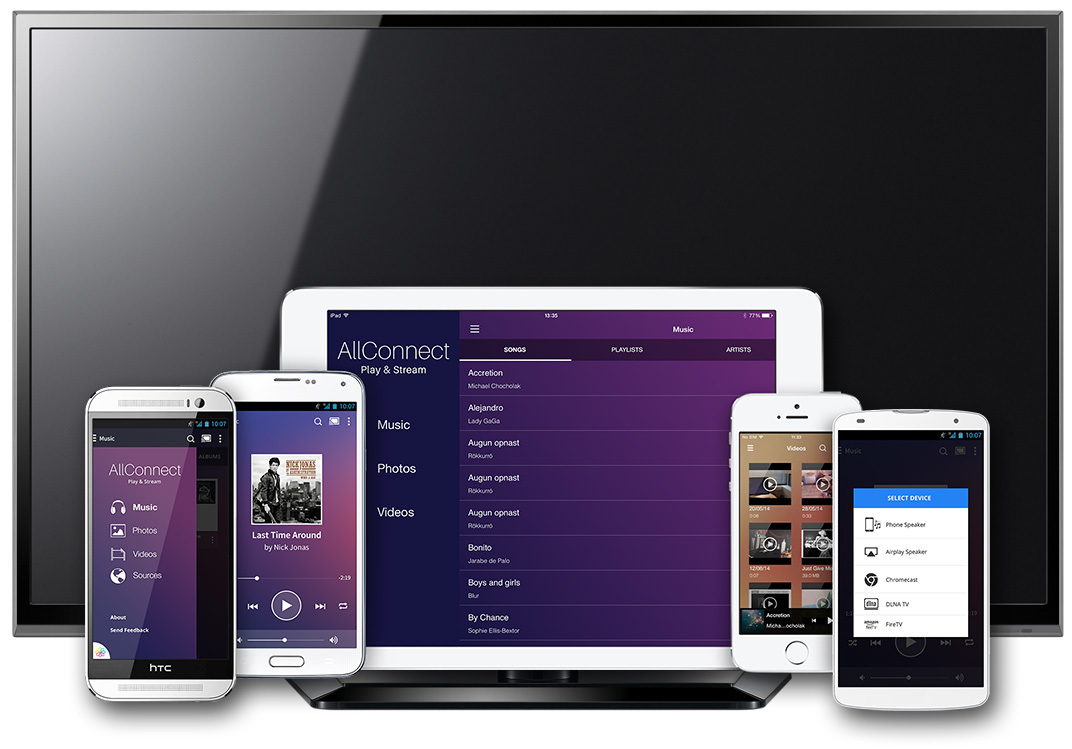
Wielu producentów, takich jak chociażby LG, udostępnia swoje autorskie aplikacje (np. LG SmartShare), które umożliwiają bezprzewodowe łączenie się i współdzielenie multimediów między smartfonem i telewizorem. Nie zawsze jednak mamy telewizor tej samej firmy, co telefon. W takim wypadku najlepiej spisze się uniwersalna aplikacja All Connect - Play & Share, która działa ze wszystkimi markami smartfonów i telewizorów.
Wyświetlanie zdjęć i strumieniowanie filmów oraz muzyki z Androida na telewizorze
All Connect - Play & Share to narzędzie, które po zainstalowaniu w telefonie pozwala udostępniać multimedia (zdjęcia, muzykę, filmy) ze smartfona do innych urządzeń. Aplikacja jest kompatybilna z różnego rodzaju "odbiornikami"- możemy strumieniować multimedia do Apple TV, głośników AirPlay, do Chromecasta, do wszelakich telewizorów kompatybilnych z DLNA (bardzo popularna funkcja w telewizorach, która pozwala na łączenie się odbiornika z innymi urządzeniami), a także do nowszych telewizorów ze SmartTV czy konsol typu Xbox.
Pobierz All Connect - Play & Share
Aby połączenie z telewizorem mogło zostać nawiązane, muszą być spełnione dwa warunki. Po pierwsze nasz telewizor musi posiadać Wi-Fi i być podłączony do tej samej sieci bezprzewodowej, do której podłączony jest smartfon. Drugim warunkiem jest obsługa funkcji DLNA (połączenie przez sieć Wi-Fi) lub Miracast (połączenie bezpośrednie Wi-Fi), dzięki którym możliwe jest strumieniowanie danych ze smartfona do telewizora.
Jeśli taka funkcja jest dostępna w naszym telewizorze, to znajdziemy ją w ustawieniach odbiornika, najpewniej w zakładce "Sieć" - może występować pod różnymi nazwami np. Wi-Fi Direct, Intel WiDi, Miracast, DLNA, AllShare, Link itp. W razie problemów sprawdź dokumentację swojego telewizora.
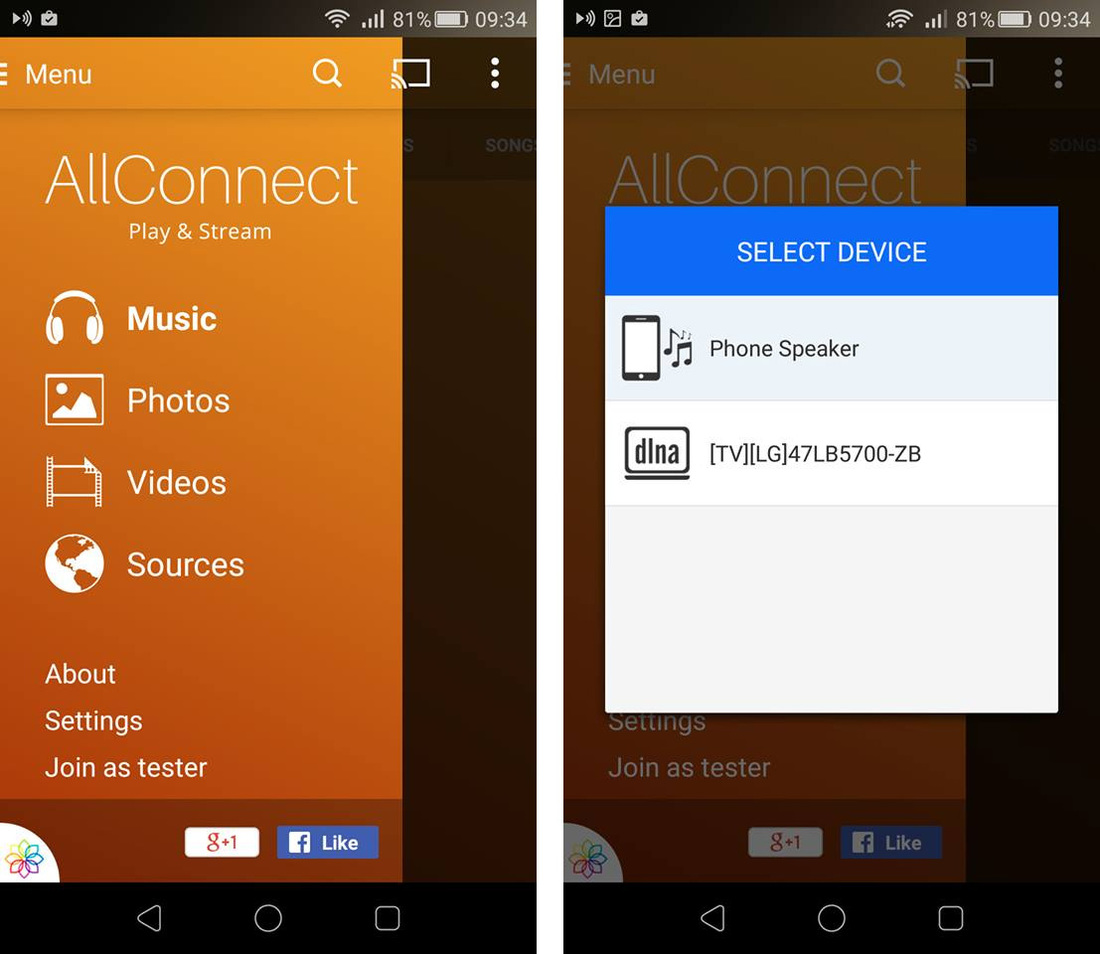
Gdy telewizor i smartfon znajdują się w tej samej sieci Wi-Fi i uaktywniona jest odpowiednia funkcja DLNA/Miracast na telewizorze, to teraz wystarczy na telefonie uruchomić aplikację All Connect. Na górnym pasku znajdziemy ikonę telewizora - dotykamy jej, a następnie czekamy chwilę, aż nasz telewizor zostanie wykryty i wyświetli się na liście dostępnych odbiorników.
I to w zasadzie wszystko - teraz wystarczy z menu bocznego programu wybrać rodzaj multimediów (Muzyka, Zdjęcia lub Filmy), a następnie wskazać na liście obraz, piosenkę lub materiał wideo, który chcemy przesłać do telewizora.
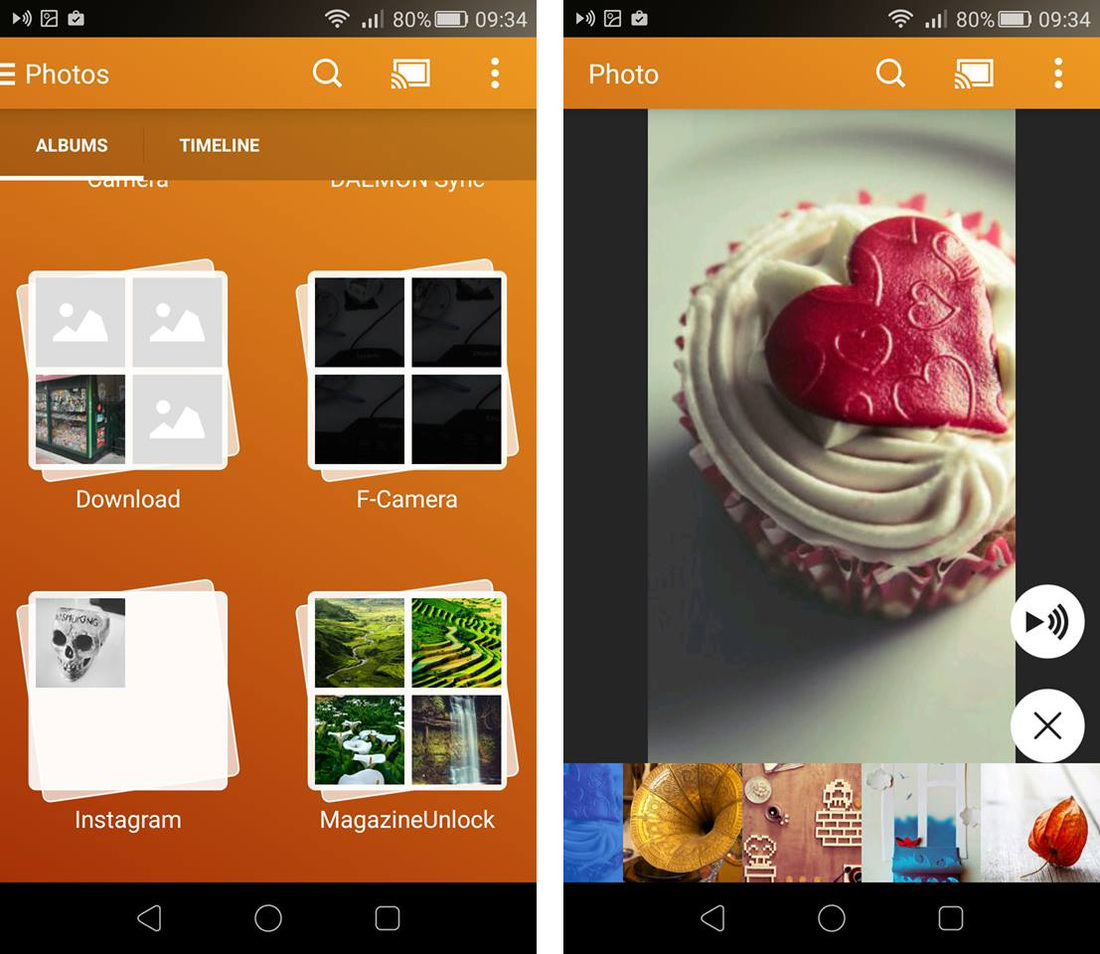
Po wybraniu wystarczy wcisnąć "Play", a wskazane przez nas multimedia zostaną od razu przesłane i wyświetlone ne telewizorze.

Może być konieczne potwierdzenie połączenia na telewizorze -w takim wypadku wyświetlony zostanie komunikat z zapytaniem, czy chcemy wyświetlić dane z innego urządzenia. Wystarczy potwierdzić decyzję wciskając przycisk "Tak", używając w tym celu pilota do telewizora.
